реклама
Преди 20 години, когато шофирате, трябваше да решите между слушането на касета или радиото. Днес имате милиони песни, подкасти и други, които са само гласова команда. Това е направи много по-лесно от Android Auto Какво е Android Auto и как можете да го получите?Android Auto генерира много бръмча на CES тази година, но какво точно е това и как можете да се хванете за него? Нека да го разгледаме. Прочетете още .
Вместо да разчита на наличния софтуер на производителя на вашия автомобил, Android Auto гарантира еднакво изживяване с информация. Независимо дали колата ви поддържа Android Auto или използвате го на телефона си Android Auto вече е достъпен за всички: какво може да направи?Android Auto е специалното приложение на Google за използване на телефона ви в колата и вече е достъпно на всеки телефон. Ето какво можете да направите с него и как да го настроите. Прочетете още , ето няколко съвета, за да се възползвате максимално от опита си.
1. Възползвайте се от Google Assistant
Това е най-жизненоважният съвет за овладяване на Android Auto. Той не само ви позволява да получавате бърз достъп до информация, това е най-сигурният начин да го направите по време на шофиране. Не е нужно да се свързвате с телефона си, за да пропуснете песен, да зададете въпрос или да се обадите.
Ако колата ви има интеграция с Android Auto, можете да натиснете бутона за гласова команда на волана си, за да го задействате. Тези, които използват Auto на телефона си, могат или да докоснат микрофон която се показва в приложението или използвайте OK Гласова команда на Google Защо всеки потребител на Android трябва да използва „OK Google“Командата "OK Google" е изключително полезна, но много потребители на Android дори не се възползват от нея. Ето да направим най-доброто от него! Прочетете още .
Уверете се, че сте активирали това, като отворите Android Auto, след това плъзнете лявото меню и изберете Настройки. кран Детекция „Ok Google“ и се уверете, че имате Докато шофирате възбуден. Докато имате Android Auto отворен, Google Assistant ще отговори, дори ако екранът е изключен.

Всичко, което Google Assistant може да прави нормално, може да прави, докато и вие шофирате Разбира се, не всичко това е уместно в колата, но опитайте някои от тези въпроси следващия път, когато сте на път:
- "Какви са новините?"
- "Напомни ми да купя хартиени кърпи за двадесет минути."
- "Колко време ще отнеме да стигна до Пайнънд парк?"
- „Марка за повикване.“
- "Джантите спечелиха ли снощи?"
- „Пропуснете тази песен.“
За щастие, Google Assistant е на повече телефони от всякога Google Assistant идва на стари телефони и нови таблетиGoogle предлага Google Assistant на още повече смартфони и за първи път също таблети. Фрагментация на Android, бъдете проклети! Прочетете още . Ако нямате сега, трябва да го получите веднага, докато имате скорошно устройство.
2. Изтеглете Android Auto-съвместими приложения
Android Auto не поддържа много приложения, тъй като е проектирано да намалява разсейването по време на шофиране. И все пак той има добър избор и трябва да инсталирате всеки от тях, който ви интересува, за да сте сигурни, че имате най-доброто изживяване с него.
Можете да посетите Страница с приложения за Android Auto в Google Play Store за да ги видите на едно място. По принцип ще ги намерите в една от трите категории:
- Музика: Pandora, Spotify, Google Play Music, YouTube Music, Amazon Music
- Съобщения: Facebook Messenger, WhatsApp, Hangouts, Kik, Telegram
- Радио / Новини: iHeartRadio, Simple Radio, New York Times, ABC News, десетки приложения за местни радиостанции

Можете да изтеглите Waze за навигация, ако искате предпочитайте го пред Google Maps Waze vs. Google Maps: Кое приложение ще се придвижва по-бързо в домаWaze и Google Maps са солидни приложения за навигация, но кое е най-доброто? Прочетете още . Ако харесвате аудиокниги над музика по време на шофиране, Звукови работи 11 звукови вътрешни съвета, за да извлечете максимума от звуковитеЕто няколко съвета на Audible, които ще ви помогнат да извлечете максимума от абонамента си за Audible. Прочетете още с Android Auto също.
Всички приложения за музика или радио, които инсталирате, ще се показват в музика раздел на Android Auto (с иконата на слушалките). След като влезете в този раздел, можете отново да докоснете иконата, за да изберете приложение, което да слушате. Тук ще се показват и новини за приложения.

Приложенията за съобщения работят малко по-различно. Ако имате инсталирано съвместимо приложение за съобщения, ще видите известие, когато имате ново съобщение. Можете да докоснете Отговор за да говорите отговора си или използвайте командата за автоматичен отговор, за да уведомите този чат, че шофирате.
3. Посочете доставчик на музика
С няколко музикални приложения, инсталирани на вашия телефон, Google Assistant може да се обърка малко, когато му кажете да пусне определена песен.
Казвам вие сте потребител на Spotify Premium Spotify Premium струва ли си премия цена?Заслужава ли Spotify Premium своята премия цена? Открийте какво предлага Premium и дали трябва да надстроите от Spotify Free. Прочетете още . Без да свързвате акаунта си, няма да можете да възпроизвеждате плейлистите си от Spotify. И ако не кажете на приложението, че предпочитате Spotify, ще трябва да добавите „На Spotify“ към всяка музикална заявка. В противен случай Асистент ще ви напомни, че вие нямате абонамент за Google Play Music YouTube Premium заслужава ли си цената? 7 неща, които трябва да помислитеСтрува ли си цената на YouTube Premium? Ние разглеждаме плюсовете и минусите на платената версия на YouTube. Прочетете още и няма да играем нищо.
Това е досадно, когато шофирате, така че не забравяйте да го изправите. отворено Настройки на вашия телефон (извън Android Auto), след което прегледайте Google> Търсене. Под Google Assistant хедър, изберете Настройки.

Тук докоснете иконата музика влизане. Ще видите списък на инсталирани музикални услуги Кой е най-добрият начин да предавате музика безплатно в Android?Има много безплатни приложения за стрийминг на музика за Android, но как са различни и кой е най-добрият ви вариант? Прочетете още . Докоснете този, който искате да зададете по подразбиране. Ако видите a връзка иконата, ще трябва да свържете профила си за тази услуга с профила си в Google, преди да го зададете като основна услуга.
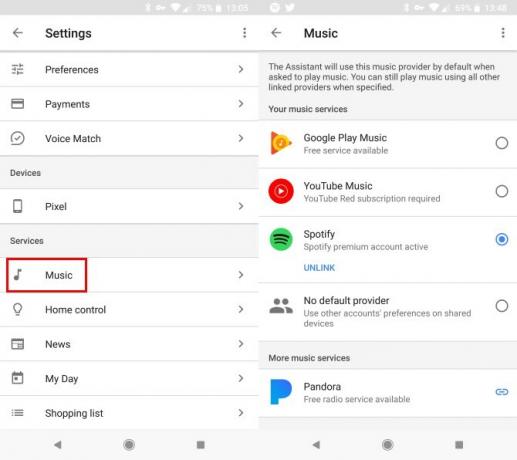
След като направите това, казвайте „Пусни малко джаз музика“ ще започне възпроизвеждане от любимото ви приложение. Въпреки че, например, все още можете да кажете „Пускане на музика от Канзас в Google Play Music“ да използвате услуга за разлика.
4. Организирайте контактите си преди време
Когато докоснете телефон в Android Auto, ще видите списък с любимите си контакти. Разбира се, опасно е да преминете през огромен списък или да въведете търсене, докато шофирате. По този начин трябва да настроите любими във вашите контакти Какво е най-доброто приложение за контакти и набиране за Android?Не е нужно да се съгласявате с вградените приложения за контакти и набирания на вашия телефон. Прочетете още за лесен достъп.
За да направите това, просто отворете вашия Контакти ап. Изберете контакт, след което докоснете звезда икона в горния десен ъгъл. Това ще ги добави към любимите ви. Ще видите тези любими в горната част на списъка си с контакти и те ще се покажат в телефон в Android Auto също.

Има още една важна стъпка, която трябва да направите, за да сте сигурни, че вашите контакти са готови за Android Auto. Ако кажеш „Обади се на Мат“ и имате повече от един контакт, отговарящ на това име, Асистент ще ви попита кой искате. Прекарването на допълнително време за това ще ви отвлече от шофирането, така че трябва почистете контактите си възможно най-добре 10 лесни съвета за спасяване на Google Контакти от пренебрегванеGoogle Контакти е може би най-малко организираната от всички услуги на Google, които използваме. Повечето от нас го пренебрегват. Ето пълно ръководство за пролетно почистване и организиране на Google Контакти. Прочетете още .
Избягвайте дублиращите се контакти Как да намерите и обедините дублиращи се контакти в GoogleGoogle не може да ви помогне да знаете дали данните ви за контакт са актуални, но може да ви помогне да идентифицирате или да обедините или премахнете дублиращи се записи. Прочетете още . Не съдържайте емоджи или други странни знаци в името на контакт, което може да обърка Асистент. И проверете двукратно дали имате контакти, разделени на множество записи от обратния ден през деня, в който можете да имате само едно число на човек. Може да не си спомняте, че имате и двете Джон и Джон клетка при провеждане на разговор чрез глас.
5. Направете няколко възможности
Почти сте готови да работите с Android Auto. Погледнете няколко настройки и сте готови да тръгнете на пътя! Отворете Android Auto и плъзнете лявата странична лента, след което изберете Настройки. Направете следното, ако искате:
- Ограничете Wi-Fi: Активирането на това ще изключи Wi-Fi, когато използвате Android Auto. Звучи безсмислено, но всъщност е полезно. Без това, ако сте на алеята си със слаба връзка, телефонът ви може да има проблеми с възпроизвеждането на музика или получаването на упътвания.
- Автоматичен отговор: Това ви позволява да промените автоматичен отговор, който можете да изпратите Как да изпращате автоматични отговори на текстови съобщения на AndroidЗабележително е лесно за потребителите на Android не само да планират текстове, но и да настройват автоматични отговори, когато сте заети. Прочетете още когато получите съобщение. По подразбиране е достатъчно, но може да искате да добавите бележка за автоматизирането му.
- Autolaunch: Удобна настройка за тези, които използват Android Auto на екрана на телефона си. Активиране на Autolaunch плъзгач, изберете Bluetooth устройство и Android Auto автоматично ще се отвори, когато телефонът ви се свърже с вашия автомобил. Можете дори да включите Откриване на джобовете и няма да се отвори, докато не извадите телефона си.

- Екран на: Можете да изберете кога екранът да остане включен. Ако колата ви няма Android Auto, може да искате да настроите това Винаги включен или При зареждане така че не е нужно да продължавате да включвате екрана. Просто не забравяйте да свържете зарядно за дълги пътувания!
Удряй пътя, Android!
Тези пет съвета ще ви помогнат да се възползвате максимално от Android Auto. Това е доста лесен интерфейс и не разполага с множество опции за настройване. Инсталирайте любимите си аудио приложения, уверете се, че сте усвоили Google Assistant, подгответе контактите си и ще имате страхотно изживяване. Не забравяйте да бъдете внимателни на пътя.
Имате ли и iPhone? Разгледайте как Android Auto се изправя срещу Apple CarPlay Android Auto vs. Apple CarPlay: Коя система в автомобила е подходяща за вас?Днес водещите системи за забавление в автомобила са Android Auto и Apple CarPlay. Но кой от тях е по-добър? Кой има по-добрите характеристики? Кое е най-полезно за водачите? Прочетете още .
Бен е заместник-редактор и мениджър на спонсорирани публикации в MakeUseOf. Той притежава B.S. в компютърни информационни системи от Гроув Сити Колидж, където завършва Cum Laude и с отличие в специалността си. Той обича да помага на другите и страстно се отнася към видеоигрите като медия.


